O erro 502 Bad Gateway é visto quando o navegador não obtém uma resposta do servidor. Geralmente, esse erro é visto quando há problema no lado do servidor. Geralmente, quando você insere um URL e pressiona Enter, uma solicitação HTTP é feita ao servidor proxy. Se o servidor proxy não contiver os detalhes de URL solicitados, ele solicitará as informações do servidor original. Se o servidor original não responder ao proxy (talvez porque esteja sobrecarregado ou com defeito), o servidor proxy notificará que há um erro. Consulte a captura de tela abaixo.

A mensagem de erro completa pode ser semelhante a uma delas, conforme mostrado abaixo -
- Erro 502 Código Ngnix de gateway inválido
- Erro 502 Gateway inválido
- 502 Serviço temporariamente sobrecarregado
- 502 Erro de proxy
- 502. Isso é um erro. O servidor encontrou um erro temporário e não pôde concluir sua solicitação.
Às vezes, isso pode ser um erro de sua parte também. O dispositivo de rede pode estar inativo ou os plug-ins de terceiros podem estar interferindo.
Em qualquer caso, se você encontrou esse erro, não se preocupe. Experimente as correções gerais antes de tentar as específicas.
- Reinicie seu sistema.
- Reinicie o seu roteador.
Se você ainda estiver vendo o erro, vá em frente e tente as correções listadas abaixo.
Índice
Fix 1: atualize a página da web
1. Clique no botão Atualizar conforme mostrado abaixo.

Alternativamente, segure as teclas Ctrl + Shift + R juntos para recarregar a página da web.
Correção 2: abrir a página da web no modo de navegação anônima
1. Abra o Chrome.
2. Clique no opção de menu. Ele está no canto superior direito da janela.
3. Selecione os Nova janela anônima.

Alternativamente, segure as teclas Ctrl + Shift + N para abrir o navegador no modo de navegação anônima.
3. Insira o URL e verifique.
Correção 3: exclua os cookies
1. Abra o Chrome, digite o local abaixo e pressione Enter.
chrome: // settings / siteData
2. Agora, pressione o Deletar tudo botão.

3. Na caixa de diálogo exibida, clique em Limpar tudo.

4. Agora, digite o URL e tente novamente.
Fix 4: use um navegador diferente.
Tente usar um navegador diferente (Firefox, Chrome, etc.) para abrir o mesmo link.
Se você notar o mesmo erro novamente, pode ser um problema com o site ou um problema com seu dispositivo de rede.
Fix 5: use servidores DNS abertos
1. Abra o Corre Diálogo com as teclas Windows + R.
2. Digite o comando ncpa.cple pressione Entrar.
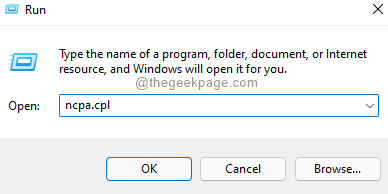
3. O Conexões de rede a janela abre. Duplo click no em seu Adaptador de rede em uso.

4. O Propriedades de conexão de rede sem fio a janela abre.
5. Sob a seção Esta conexão usa os seguintes itens, Duplo click sobre Protocolo de Internet versão 4 (TCP / IPv4).

6. A janela Propriedades do protocolo da Internet versão 4 (TCP / IPv4) é aberta. Marque a opção Use os seguintes endereços de servidor DNS.
7. Colocou o Servidor DNS preferido para 8.8.8.8
8. Colocou o Servidor DNS alternativo para 8.8.4.4
9. Clique no OK botão.
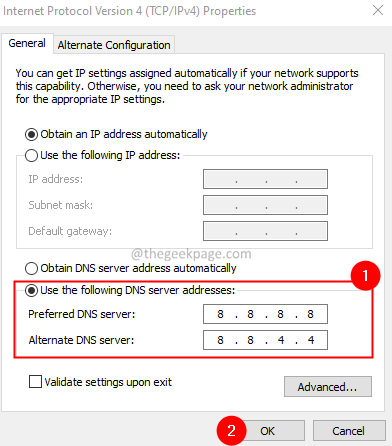
Se você ainda estiver vendo o erro, pode ser por causa do problema no lado do servidor.
Isso é tudo.
Esperamos que este artigo tenha sido informativo. Obrigado por ler.
Comente e diga-nos a correção que o ajudou a resolver o problema. Além disso, comente e deixe-nos saber se você está enfrentando algum problema. Ficaremos felizes em ajudar.